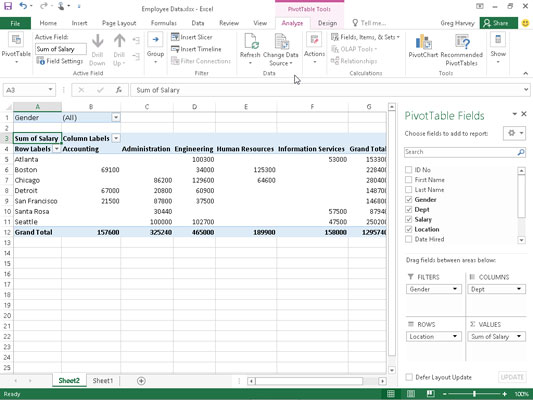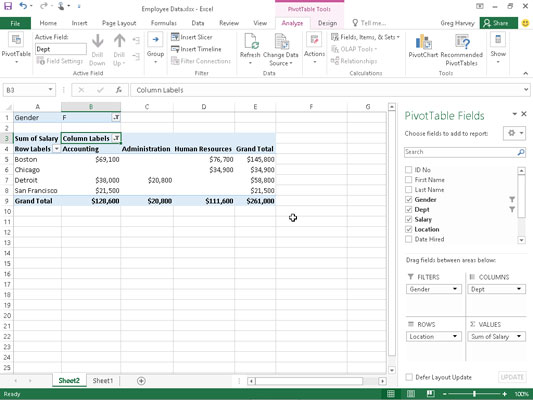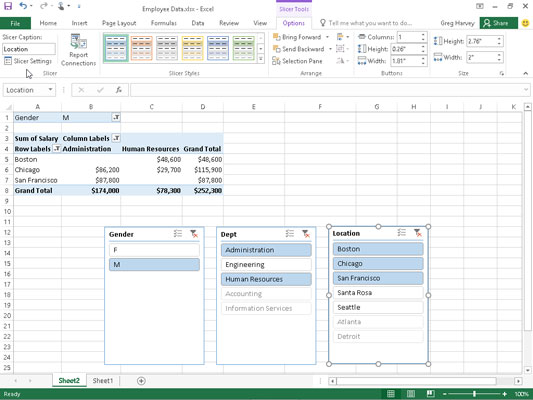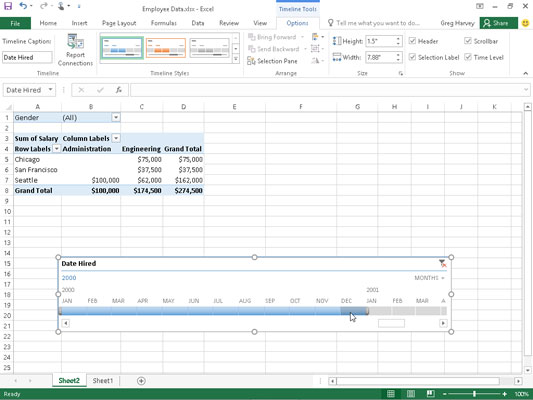Kui loote uue liigendtabeli, märkate, et Excel 2016 lisab aruandefiltri väljale automaatselt rippmenüü nupud. Need filter nupud võimaldavad teil filtreerida kõik, kuid teatud kirjete tahes nendes valdkondades.
Aruande filtreerimine
Pivot-tabeli kõige olulisemad filtrinupud on ehk need, mis on lisatud välja(de)le, mis on määratud pivot-tabeli FILTRID. Kui valite ühele neist filtrinuppudest lisatud ripploenditest konkreetse suvandi, kuvatakse liigendtabelis ainult selle alamhulga kokkuvõtlikud andmed, mille valite.
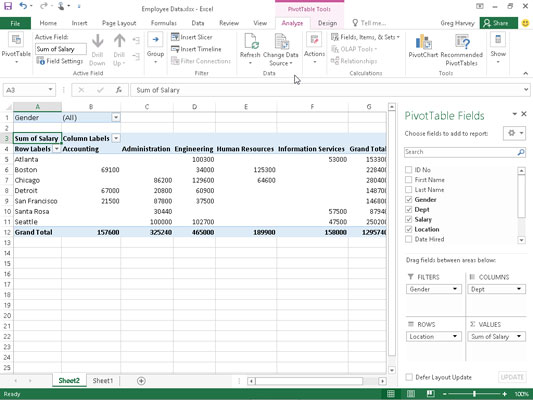
See liigendtabel kasutab aruandefiltri väljana välja Sugu.
Näiteks näidisliigendtabelis (näidatud siin), mis kasutab aruandefiltrina välja Sugu loendist Töötajate andmed, saate kuvada ainult meeste või naiste palkade summa osakonna ja asukoha järgi liigendkehas. tabel, mis teeb ühte järgmistest:
-
Klõpsake välja Sugu filtrinuppu ja seejärel klõpsake ripploendis nuppu M, enne kui klõpsate nuppu OK, et näha ainult meeste palkade kogusummasid osakondade kaupa.
-
Klõpsake välja Sugu filtrinuppu ja seejärel ripploendis nuppu F, enne kui klõpsate OK, et näha ainult naiste palkade kogusummasid osakondade kaupa.
Kui soovite hiljem uuesti kuvada kõigi töötajate palkade kokkuvõtte, valige enne OK klõpsamist uuesti suvandi (Kõik) välja Sugu rippmenüüst.
Kui filtreerite välja sooaruande filtri sel viisil, kuvab Excel vaikeväärtuse (Kõik) asemel sooaruande filtri väljal M või F. Programm asendab ka standardse rippmenüü nupu koonusekujulise filtriikooniga, mis näitab, et väli on filtreeritud ja näitab ainult mõnda andmeallika väärtust.
Veeru- ja reaväljade filtreerimine
Nende siltidele lisatud veeru- ja reaväljade filtrinupud võimaldavad filtreerida teatud rühmade kirjeid ja mõnel juhul ka üksikuid andmeallika kirjeid. Pivot-tabeli veergude või ridade kokkuvõtlike andmete filtreerimiseks klõpsake veeru või reavälja filtrinuppu ja alustage, klõpsates selle kasti tühjendamiseks ripploendi ülaosas valiku (Vali kõik) märkeruutu. selle linnukesest. Seejärel klõpsake kõigi nende rühmade või üksikute kirjete märkeruudud, mille summeeritud väärtusi soovite siiski liigendtabelis kuvada, et lisada linnuke igasse nende märkeruutudesse. Seejärel klõpsake nuppu OK.
Nagu aruandefiltri välja filtreerimisel, asendab Excel selle veeru või reavälja standardse rippmenüü nupu koonusekujulise filtriikooniga, mis näitab, et väli on filtreeritud, ja kuvab liigendtabelis ainult mõned selle kokkuvõtlikud väärtused. Filtreeritud veeru või reavälja kõigi väärtuste uuesti kuvamiseks peate klõpsama selle filtrinupul ja seejärel klõpsama ripploendi ülaosas nuppu (Vali kõik). Seejärel klõpsake nuppu OK.
Sellel joonisel on näidatud pivot-tabeli näidis pärast sooaruande filtri välja filtreerimist naistele ja osakonna veeru välja filtreerimist raamatupidamise, halduse ja personali jaoks.
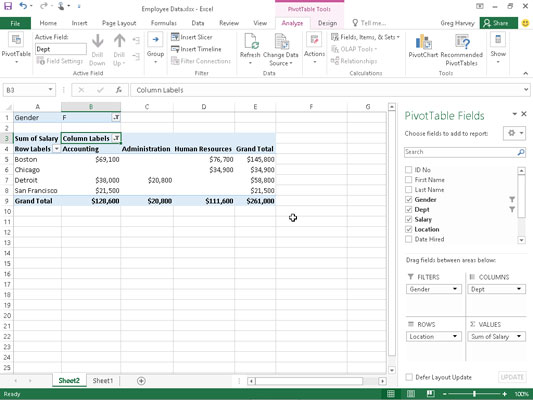
Pivot-tabel pärast väljade Sooaruande filter ja väljade Osakonna veerg filtreerimist.
Lisaks liigendtabelis üksikute kirjete välja filtreerimisele saate kasutada ka sildifiltrite ja väärtusfiltrite jätkumenüü valikuid, et filtreerida kirjete rühmi, mis ei vasta teatud kriteeriumidele, näiteks ettevõtte asukohad, mis ei alga konkreetne kiri või palgad vahemikus 45 000–65 000 dollarit.
Filtreerimine viilutajatega
Excel 2016 viilutajad muudavad pivot-tabeli sisu kiireks filtreerimiseks rohkem kui ühel väljal. (Need võimaldavad teil isegi luua ühenduse teiste töövihikus loodud pivot-tabelite väljadega.)
Pivot-tabelisse viilutajate lisamiseks järgige vaid kahte sammu.
Klõpsake selle valimiseks üht lahtrit liigendtabelis ja seejärel nuppu Lisa viilutaja, mis asub kontekstipõhise vahekaardi Analüüsi all olevas vahekaardi Analüüsi rühmas Filter.
Excel avab dialoogiboksi Slicers'i lisamine aktiivses pivot-tabeli kõigi väljade loendiga.
Märkige ruudud kõigi nende väljade jaoks, mida soovite liigendtabeli filtreerimisel kasutada ja mille jaoks soovite lõikurid luua, ja seejärel klõpsake nuppu OK.
Seejärel lisab Excel iga valitud liigendtabeli välja jaoks viilutajad ja sulgeb automaatselt tööpaani PivotTable Fields, kui see on sel ajal avatud.
Pärast liigendtabeli jaoks viilurite loomist saate neid kasutada selle andmete filtreerimiseks, valides lihtsalt üksused, mida soovite igas viilutajas kuvada. Üksused valite viilutajas, klõpsates neid samamoodi nagu töölehe lahtreid – hoidke all klahvi Ctrl, kui klõpsate mittejärjestikustel üksustel, ja klahvi Shift, et valida järjestikuste üksuste seeria.
See joonis näitab pivot-tabeli näidist pärast seda, kui kasutasite väljade Sugu, Osakond ja Asukoht jaoks loodud viilutajaid andmete filtreerimiseks nii, et kuvatakse ainult Bostoni, Chicago ja San Francisco kontori personali- ja haldusosakondade meeste palgad. .
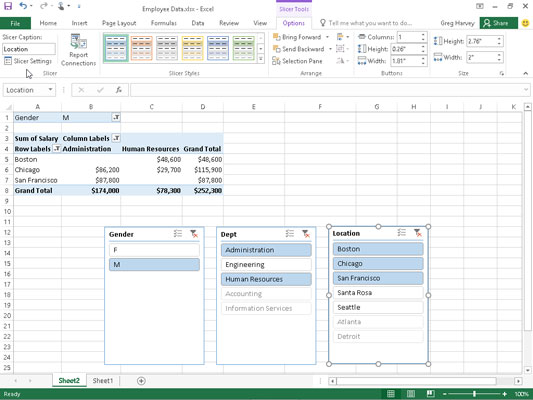
Pivot-tabeli näidis, mis on filtreeritud väljade Sugu, Osakond ja Asukoht jaoks loodud viilutajatega.
Kuna viilutajad on Exceli graafilised objektid (ehkki mõned üsna uhked), saate neid teisaldada, suurust muuta ja kustutada täpselt samamoodi nagu mis tahes muud Exceli graafikat. Pivot-tabelist viilutaja eemaldamiseks klõpsake selle valimiseks ja seejärel vajutage klahvi Kustuta.
Filtreerimine ajaskaaladega
Excel 2016 pakub oma ajaskaala funktsiooni abil veel üht kiiret ja lihtsat viisi andmete filtreerimiseks. Ajaskaalasid võib pidada spetsiaalselt kuupäevaväljade jaoks loodud viilutajateks, mis võimaldavad teil oma Pivot-tabelist välja filtreerida andmeid, mis ei kuulu kindlasse perioodi, võimaldades seeläbi näha oma andmete suundumuste ajastust.
Pivot-tabeli jaoks ajaskaala loomiseks valige liigendtabelis lahter ja seejärel klõpsake lindi vahekaardi Kontekstipõhine analüüs rühmas Filter nuppu Lisa ajaskaala. Seejärel kuvab Excel dialoogiboksi Ajaskaalade lisamine, kus kuvatakse liigendtabeli väljade loend, mida saate uue ajaskaala loomisel kasutada. Pärast selles dialoogiboksis kasutatava kuupäevavälja märkeruudu märkimist klõpsake nuppu OK.
See joonis näitab töötajate andmete näidisloendi jaoks loodud ajaskaala, valides dialoogiboksis Ajaskaalade lisamine selle välja Palgakuupäev. Nagu näete, lõi Excel ujuva palgakuupäeva ajaskaala, millel olid aastad ja kuud piiritletud ning riba, mis näitab valitud ajaperioodi. Vaikimisi kasutab ajaskaala ühikutena kuid, kuid saate muuta selle aastateks, kvartaliteks või isegi päevadeks, klõpsates rippmenüü nuppu KUUD ja valides soovitud ajaühiku.
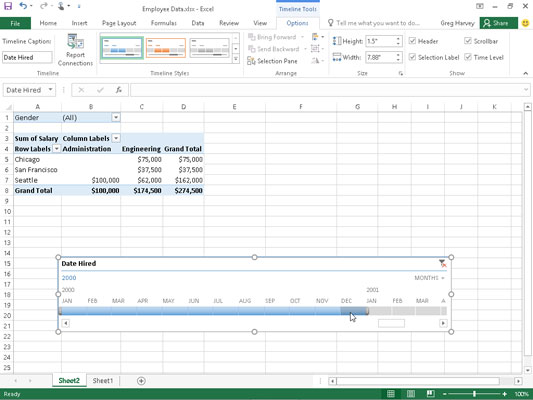
Pivot-tabeli näidis filtreeritakse välja palgakuupäeva jaoks loodud ajaskaalaga.
Ajaskaalat kasutatakse perioodi valimiseks, mille kohta soovite liigendtabeli andmeid kuvada. Pivot-tabeli näidis filtreeritakse nii, et see näitab ainult 2000. aastal palgatud töötajate palku osakonna ja asukoha järgi. Selleks lohistage palgamiskuupäeva ajaskaala graafikul ajaskaala riba, nii et see algab jaanuarist 2000 ja ulatub veidi ülespoole. kuni detsember 2000 (kaasa arvatud). Ja muude värbamisperioodide pivot-tabeli palgaandmete filtreerimiseks muutke algus- ja lõppaega, lohistades palgamise kuupäeva ajateljel ajaskaala riba.